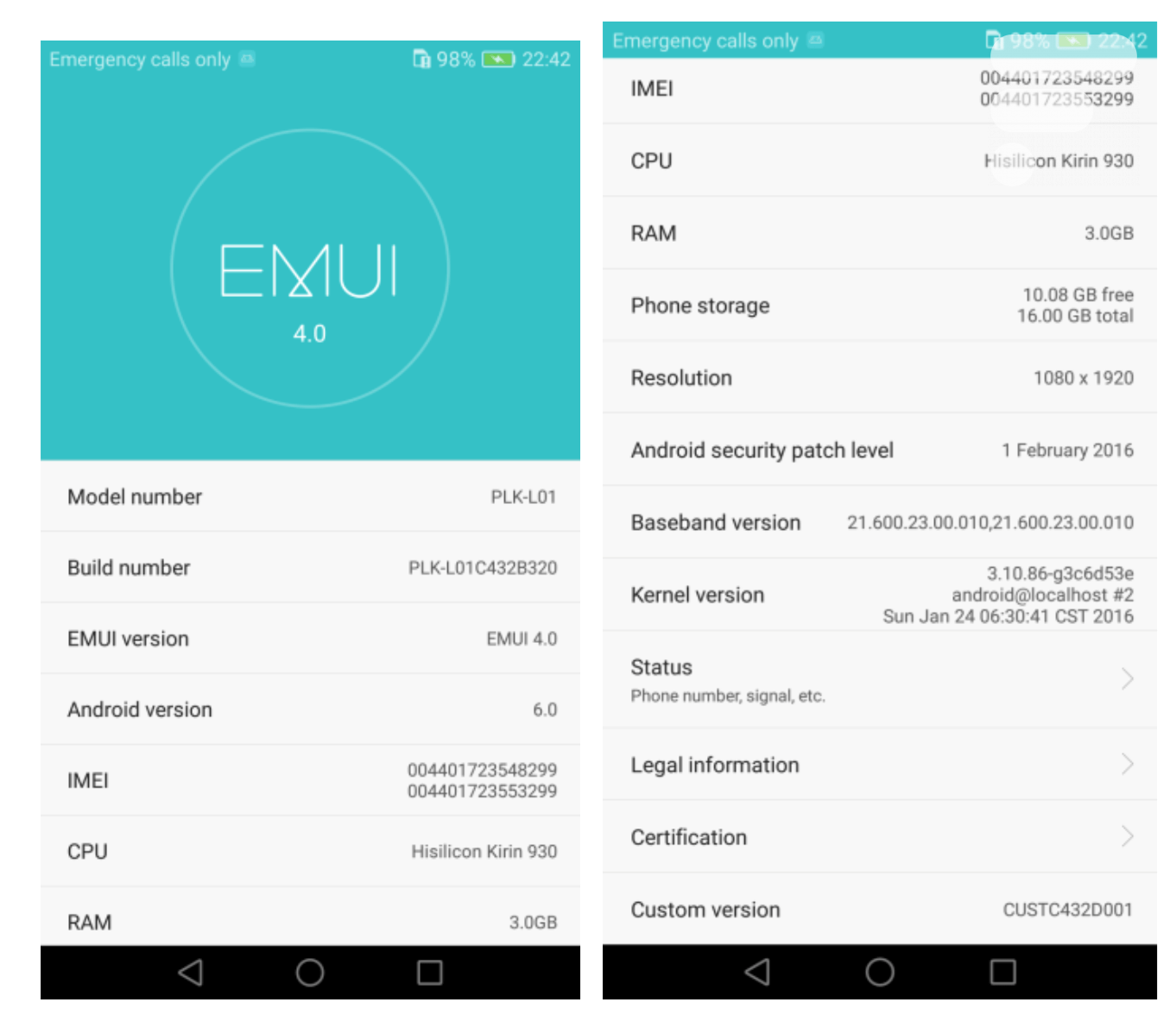
Note : d’après quelques retours, il s’agit d’une des dernières versions « beta », actuellement testée par la communauté Honor. Elle est stable mais il subsiste certains petits bugs.
Vérifiez la version de votre Honor 7 et sauvegardez vos données
Les versions « build » du Honor 7 qui peuvent bénéficier de la mise à jour Marshmallow sont les suivantes : PLK-L01C432B313, PLK-L01C432B121, PLK-L01C432B130, PLK-L01C432B140, PLK-L01C432B170 et PLK-L01C432B180.
Notez également que votre téléphone doit avoir été mis à jour avec la dernière version logicielle « B170 » ou « B180 ». Vous pouvez retrouver l’ensemble des mises à jour sur le forum.
N’oubliez pas synchroniser vos contacts sur votre compte Google, et sauvegarder vos fichiers (dont les photos). Les fichiers ne devraient pas disparaître, mais mieux vaut prendre les bonnes précautions tout de même.
Téléchargez le firmware (B320) et les drivers
Le firmware se télécharge sur le site officiel de Honor, tandis que les drivers PC peuvent être utiles pour pouvoir déplacer les fichiers sur votre appareil depuis votre PC.
Utilisez une carte microSD et rechargez votre appareil
Cette mise à jour nécessite d’utilisation obligatoirement une carte microSD de 4 Go (formaté en FAT32), au moins. N’hésitez pas à recharger votre appareil à plus de 80%, au moins.
Lancez la mise à jour
Note : Si votre firmware est en B170 ou B180, vous allez devoir réaliser une mise à jour intermédiaire « B170&180ToB320Intermediarypacket.rar« , il faut extraire ce .RAR. La procédure est ensuite la même avec le fichier UPDATE.APP.
- Placez le fichier UPDATE.APP sur la carte microSD, à la base dans le dossier dload (créez le si nécessaire).
- Eteignez votre votre smartphone
- Appuyez simultanément sur Volume BAS et HAUT, et allumez votre appareil en continuant à appuyer sur les deux touches volume.
- Le smartphone va ensuite redémarrer quand la mise à jour sera terminée
- Vous pouvez vérifier la mise à jour dans les paramètres
Notre émission Twitch SURVOLTÉS, c’est un mercredi sur deux de 18h à 20h : retrouvez-nous pour parler voiture électrique ou vélo électrique, autour de débats, d’interviews, d’analyses et de jeux !






















Salut à tous :) J'ai acquis un honor 7 premium et j'ai suivi le tuto pour la MAJ. Seulement, je n'ai plus la charge rapide pour activer désactiver A bientôt
Bonjour, pour le 7 Premium c'est bon ?
Bonjour à toute et à tous, n'eyant pas recu la mise a jour en ota la 6.0 sur honor 7 je les telecharger sur le site ihonor tout cest bien passer en suivant les tuto mais j'ai une simple question qui me trote lol pourquoi à la fin de l'installation ca marque install software failled alors que tout à bien fonctionner quelqu'un aurais la reponse? Cordialement.
bonjour mon installation du firmware bloque à 90% je fais quoi ?
Bonjour; Ma mise a jour est bloqué à 90% et cela depuis minimum une heure ... Avez vous une solution? J'ai pas de message d'erreur ni rien.
oui avec le meme bug "Faild"...
possible sur la version premium aussi ? (actuellement sous PLK-L01C432B180)
A l'issue de la maj j'ai eu un message d'erreur m'indiquant que la maj avait échoué, au reboot j'étais pourtant en 6.0... Etrange..
90%
ma mise a jour reste a 90
La version finale (B330) semble être disponible via mise à jour pour ceux ayant installé la B320.
Des infos pour android 6.0 pour le honor 5x ?..
J'ai eu le même problème il faut débrancher le téléphone.
le jour où la version finale de Marshmallow sortira est ce que la mise à jour se fera automatiquement ?
Une astuce pour le mate 7 ? :hope:
Installation faite, fluide et beau, la touche synchro dans le menu déroulant raccourcis a disparu!
A éviter j'ai tout perdu ...
Pour info, la mise à jour n'est plus dispo sur le site de Honor, elle a disparu...
Ta pas fait la bonne manipulation Si tu fais volume haut seulement tu auras les menus wipe Si tu fais volume haut et bas tu le passe en mode update Si ça bloque patiente... Ça avancera j ai eu plusieurs blocages aussi mais faut juste faire autre chose en attendant ;) sinon les secondes te paraissent une éternité lol
Bizarre quand je voulais aller dans le menu WIPE. J'ai eu un message installing update et il bloque à 5%....
Pourtant plus clair tu peux pas faire ....
En allant dans "Paramètres"/"à propos du téléphone" regarde ton numéro de build. Vérifie qu'il se termine bien par B170 ou B180, dans ce cas tu as 2 mises à jour à faire. Après avoir téléchargé le fichier de mise à jour sur le site Honor tu le décompresse et obtiens - un dossier dload qui contient le fichier pour la deuxième mise à jour, - B170&180ToB320Intermediarypacket.rar - et deux pdf. Décompresse B170&180ToB320Intermediarypacket.rar et tu obtiendra le premier fichier de mise à jour dans le dossier B170&180ToB320Intermediarypacket. ce fichier se nomme "UPDATE.APP" et avec lui se trouve un document texte "Software Upgrade Guideline" Sur ta carte sd crée un dossier dload et copie UPDATE.APP (celui qui se trouve dans le dossier B170&180ToB320Intermediarypacket) Va ensuite dans "Paramètres""Mise à jour" et en bas clique sur "menu" puis "installer depuis la carte sd (ou un truc comme ça). Là tu tombes directement sur le fichier de mise à jour. Tu le choisis et tu démarres la mise à jour. Après cette première mise à jour vides le dossier dload de ta carte sd et copies-y le deuxième fichier "UPDATE.APP" (celui qui est dans le répertoire dload du fichier décompressé et qui fait presque 3 go) Retournes à "Paramètres""Mise à jour" et en bas clique sur "menu" puis "installer depuis la carte sd" et fais comme pour la première mise à jour. Le cercle EMUI montre la progression de l'installation. Dans mon cas, bien avant d'atteindre 50% j'ai eu le message "SOFTWARE Installation Failed" et j'ai du cliquer sur "redémarrer". Pour la suite le tel à terminé l'installation sans problème et sans pertes de données.
pas de souci de ce côté là
Salut tout le monde Moi aussi je n'ai pas réussi à faire la mise à jour. Pouvez vous me dire svp si j'ai fais la bonne manipulation J'ai téléchargé le fichier j'ai tout extrait et à partir de l'extraction j'ai pris le document update. App et le l'ai mis sur la carte SD dans le dossier dload Après j'ai allumé le tel avec les boutons volumes et bouton d'allumage Le téléphone commence la mise à jour et bloque à 90% puis quand je débranche le câble il me met failed...... Pouvez vous m'aider pour la procédure car je n'ai pas compris ce que voulait dire en deux temps avec le fichier rar ? Merci d'avance Bonne journée à tous <i>-------<a href="https://play.google.com/store/apps/details?id=com.frandroid.app">Envoyé depuis l'application FrAndroid pour smartphone</a></i>
J'ai l'impression que Doze endort le déverrouillage par le lecteur d'empreinte.. je suis obligé soit de tapoter 2 fois soit t'appuyer plus longtemps pour déverrouiller. Pour faire le test, il faut laisser l'écran verouillé/eteint une dizaine de seconde avant de tenter le déverrouillage empreinte. Quelqu'un observe t-il le même soucis? Merci !
Bon j'ai finalement craqué et procédé à la mise à jour manuelle, voici mon retour : étape 1 : sauvegarde (appli sauvegarde) étape 2 : installation du premier UPDATE.APP (19ko)(B170&180ToB320Intermediarypacket) en passant par l'interface de mise à jour du téléphone. Cette instal met quelques secondes seulement étape 3 : je remplace le premier UPDATE.APP (19ko) par le second (2.9go) dans le dossier dload et je lance la mise à jour par l'interface "mise à jour" ... au bout de 30-40% j'ai le message "software update failed" et je clique sur redémarrer ... le tel se relance et commence l'optimisation du système (quelques minutes) ... il redémarre et c'est terminé sans aucune perte de données.
c est pas flagrant c'est de l'évolution en douceur mais c'est toujours un peu plus sympa à chaque MAJ c'est fluide c 'est propre, et dans la nuit en mode avion, je me suis couché avec 85% de batterie, réveillé avec 85% aussi... première fois je pense que le mode DOZE intégré a Android M doit aider, à suivre sur plusieurs journées d'utilisations
non perso j'ai juste fait un copier coller de mes photos, pour le reste j'ai vérifier que j'avais bien aussi la sauvegarde google (qui me permet lors de la réinitialisation de retélécharger automatiquement toute mes applis) Mais tu peux aussi utiliser l'appli HiSUITE
Lorsque tu parles de sauvegarde tu l'as faite avec l'appli "sauvegarde" du Honor ?
Je ne vois pas trop de différences
J'ai fait une vidéo à partir de la nouvelle fonctionnalité de honor 7 sous Marshmallow la capture d'écran vidéo vous pouvez le voir ici https://youtu.be/6Y0kTfMyarw <i>-------<a href="https://play.google.com/store/apps/details?id=com.frandroid.app">Envoyé depuis l'application FrAndroid pour smartphone</a></i>
Petit retour sur la mise à jour: petit blocage à 90% ayant conduit au reboot du téléphone. Mais une fois l'installation finie surprise : aucunes donnée n'a été perdue. Pour l'instant Ras, globalement satisfait. Je ferais une insolation Clean dans quelques jours par acquis de conscience. <i>-------<a href="https://play.google.com/store/apps/details?id=com.frandroid.app">Envoyé depuis l'application FrAndroid pour smartphone</a></i>
de rien, normalement c'est censé optimiser les applis après une MAJ ou un nouveau système installé.
Merci de ton conseil, j'ai fait un wipe cache et rien perdu..
le wipe cache non aucune perte (ou alors t aura pas de bol lol mais ca ne me l'a jamais fait sur mes tablettes bidouillés ou téléphones bidouillés) le wipe data oui forcément car c'est un reset system (donc ne pas faire dans ton cas) Je t avou qu'ayant tout perdu en faisant l'install j'ai fait les deux pour mon honor 7 histoire de repartir sur de bonnes bases
Le wipe cache va m'effacer des données importantes ou pas?
peut etre de part ta procédure téléphone allumé. tu fais pas de wipe cache au moins histoire d'avoir une install clean ?
Oui, fait depuis une SD pour moi, et malgré l'erreur à mi parcours, je n'ai perdu aucune données ni photos..
depuis une SD du coup ou ta fait sur la mémoire interne même du téléphone ? on est plusieurs à avoir eu ce message d'erreur, surement dû au processus "non OTA officiel"
qu es ce qui bloque ?
nickel alors c'est "normal" que ça marque ce message "failed" à priori
Installation faite pour ma part nickel de vraies améliorations avec Android 6. À noter que après l'installation effectivement un message d'erreur s'affiche mais pas de panique la mise à jour est faite n'oubliez pas aussi de sauvegarder vos données sinon vous allez tout perdre <i>-------<a href="https://play.google.com/store/apps/details?id=com.frandroid.app">Envoyé depuis l'application FrAndroid pour smartphone</a></i>
C'est bon ! Ça a fait comme toi, tout a été effacé mais bon :/ j'ai sauvegardé quand même mes données avant
J'ai eu ce message justement donc j'ai rebooté :/ je vais retenter là
C'est fait pour, tout s'est bien passé. J'ai eu peur car ça a buggé en milieu de processus, mais en cliquant sur "redémarrer" l'installation a repris sans encombre et s'est bien déroulée. Pour info j'ai bien fait les deux installations comme décrit au dessus. La 1ere est light et se fait en quelques secondes. Et perso, moi j'ai fait les mises à jour en passant directement par l'onglet "mise à jour" dans "parametres", puis "mise à jour locale" .
Je suis exactement la procédure mais ça ne veut pas... dommage
ta attendu quand même avant de rebooter ? moi j'ai attendu environ 10-15min au total, j'ai eu un message FAILED mais bizarrement tout est OK...
2ème manipulation. :/
Après perso je vois pas pourquoi ça irai pas depuis la mémoire interne du téléphone lui même Sinon recommence tout depuis le début en retéléchargeant le fichier initial sur le site http://www.hihonor.com/fr/support/
j'ai fait avec deux SD et rien bon je vais attendre la mise a jour automatique
c'est dès le premier package que tu bloques ? Je te dirai bien d'essayer sans carte SD... mais bon... format la sinon ta SD et recommence en mettant uniquement le fichier UPDATE.APP transitoire dans un fichier dload ou alors retélécharge le packet complet y a peut être eu un loupé...
moi j'arrive toujours pas ..
Dac, merci, je sauvegarde illico
tu télécharges depuis le site de honor sur ton PC
Je fais un petit post à part pour vous donner mon expérience, je viens de passer sous EMUI 4, je vous recommande fortement de faire une sauvegarde car j'ai personnellement tout perdu sur le téléphone une fois la MAJ faite. Je suis parti d'une version 180. J'ai donc suivis le tuto tout bêtement en créant un dossier dload sur une carte SD dans laquelle j'ai d'abord copier coller le fichier UPDATE.APP du sous fichier "B170&180ToB320Intermediarypacket.rar" Téléphone éteint puis ON et les deux volumes appuyés, ça s'est fait en 10 sec... Ensuite j'ai pris le fichier UPDATE.APP du fichier initiale (qui fait plus de 2.85Go) que j'ai mis en lieu et place du premier fichier dans la SD. Même manip téléphone éteint puis ON et deux touches volumes (là c'est plus long forcément et même si il y a des blocages il faut patienter...) Au final j'ai eu un message d'erreur "failed" Pour autant en redémarrant EMUI 4 est bien présent (mais plus aucunes photos ni documents) Par soucis d'une install clean, j'ai aussi fait un WIPE CACHE et FACTORY RESET (menu auquel on accède en faisant ON et VOLUME HAUT téléphone éteint) J'ai plus qu'a réinstaller mes APPS et mes photos (que j'avais quand même sauvegarder sur PC ouf) :)
Bonjour à tous, Je ne comprends rien à la MAJ, quelqu'un pourrait-il donner une marche à suivre claire? A partir de quelle support faut-il télécharger la maj? PC ou Honor 7? Merci
je l'ai fait avec une SD je viens de prendre un screen pour prouver ma bonne foie du passage à EMUI 4 Par contre j'ai tout perdu (donc j'ai bien de tout sauvegarder) et par sécurité je vais faire un WIPE cache + WIPE DATA maintenant que tout est perdu (bouton ON et volume HAUT pour accéder à ce menu WIPE)
Tu le fais bien sans carte sd WarCoM ?
je n'ai jamais vu autre chose qu un kirin 935 sur les fiches techniques des honor 7
a quelle étape ? sur la première ou la deuxième manip ?
en direct live : je viens de faire la première étape à savoir le fichier update.app présent dans le sous fichier "B170&180ToB320Intermediarypacket.rar" que j'ai mis dans un dossier "dload" sur une carte SD, puis rédémarrage avec bouton ON et les deux volumes appuyés. Pas de soucis particulier ça a même été très vite (moins de 10 secondes) Je passe à l'étape suivante et j'édite mon poste...
celui de ma compagne pareil, kirin 935, et bizarrement sur tous les test ce sont des KIRIN 935 ... vous avez une version de présérie ??? une import ??? ma compagne et moi l'avons commandé sur VMALL...
https://uploads.disquscdn.com/images/74ec981afa9d269ad0d0b0ceb92f338de19a33ac0c5362c102510d1f408bb714.png
Ça bloque à 90 ℅ pour ma part :/<i>-------<a href="https://play.google.com/store/apps/details?id=com.frandroid.app">Envoyé depuis l'application FrAndroid pour smartphone</a></i>
Vous avez des captures d'écran svp ?
Une capture svp ? contact@humanoid.fr
Windows Defender aussi ... tout est dit MDR
Et c'est un faux postif ? Ou un vrai virus ?
j'ai fait avec une SD , je vais pas essayer directement sur le mobile
Pas de soucis je te répondrai ici Juste pour info ta essayer avec une SD ou tu as fait ça direct depuis la mémoire du téléphone ? J hésite à le faire direct depuis le téléphone en créant un dload (sachant qu il y a déjà un dload_ota)
si tu arrive a faire la mise a jour dit le moi comment tu la fait :P
Ok je te redit ça plus tard (je suis pas chez moi mais avant de sortir j ai tout sauvegarder et télécharger les fichiers de MAJ) Je vais tester finalement mais je me demande si il faut pas faire aussi un petit wipe avant et ou après... En le démarrant avec la touche volume haut seulement...
non ça ma pas brické si je le redemare sans faire la mise a jour il marche normalment
Ça te l'a pas brické pour autant ? Je test ça ce soir au pire...
le update intermediary ça passe pas des 90 por cent ...
décompresse le fichier officiel et tu l'aura c'est un autre sous fichier .rar Perso j'hésite à le faire puisqu a priori on ne perd pas de données (je vais sauvegarder quand même) Si j'ai bien compris, faut le faire en 2 étapes si tu es en 170 ou 180, d'abord en mettant le fichier update.app dans un fichier dload (ce fichier se trouvant dans B170&180ToB320Intermediarypacket.rar) / PUIS tu met le fichier update.app du fichier initital dans le dossier dload en lieu et place du précédent.
Ou trouve t'on le fichier B170&180ToB320Intermediarypacket.rar ?
le miens aussi bizarre...
Perso j attend quelques jours que l OTA soit faite de manière automatique plutôt que risquer un brick
@frandroid : qui sont les "retours" qui disent que c'est une beta ? Honor prendrai le risque de mettre une beta en libre circulation ? Faudrait vérifier auprès d Honor directement peut être plutôt que sur les "premiers retours" Aucune mention de beta n est précisée sur le package libre au téléchargement Ou alors c'est une version jugée stable par Honor, sûrement pas totalement finalisée si il y a tjs des bugs pour répondre rapidement aux plus pressés... Mais pouvez vous en dire plus justement sur ces bugs ?
Il faut le créer
Pas tout pigé... Il faut le faire en 2 fois si on est en B180? D'abord l'installation de ça B170&180ToB320Intermediarypacket.rar et ensuite UPDATE.APP ?
Ou est le dossier dload , je ne le trouve pas ?
Tu es l'élu
A noter que Windows Defender me détecte les drivers PC comme un virus...
comment cela se fasse t'il que sur la photo, le cpu est un kirin930 ? le mien est un kirin935! <i>-------<a href="https://play.google.com/store/apps/details?id=com.frandroid.app">Envoyé depuis l'application FrAndroid pour smartphone</a></i>
Tip top merci ?
Ce contenu est bloqué car vous n'avez pas accepté les cookies et autres traceurs. Ce contenu est fourni par Disqus.
Pour pouvoir le visualiser, vous devez accepter l'usage étant opéré par Disqus avec vos données qui pourront être utilisées pour les finalités suivantes : vous permettre de visualiser et de partager des contenus avec des médias sociaux, favoriser le développement et l'amélioration des produits d'Humanoid et de ses partenaires, vous afficher des publicités personnalisées par rapport à votre profil et activité, vous définir un profil publicitaire personnalisé, mesurer la performance des publicités et du contenu de ce site et mesurer l'audience de ce site (en savoir plus)
En cliquant sur « J’accepte tout », vous consentez aux finalités susmentionnées pour l’ensemble des cookies et autres traceurs déposés par Humanoid et ses partenaires.
Vous gardez la possibilité de retirer votre consentement à tout moment. Pour plus d’informations, nous vous invitons à prendre connaissance de notre Politique cookies.
Gérer mes choix